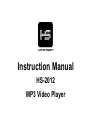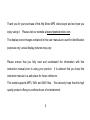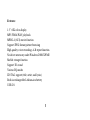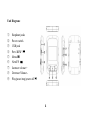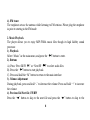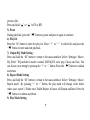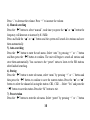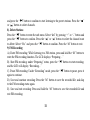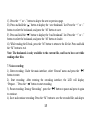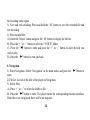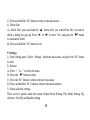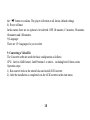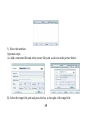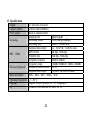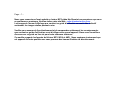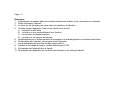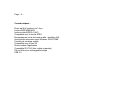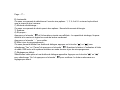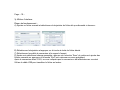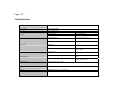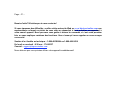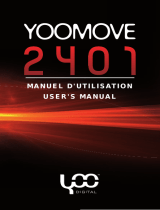Hipstreet HS-2012 Manuel utilisateur
- Catégorie
- Lecteurs MP3 / MP4
- Taper
- Manuel utilisateur
Ce manuel convient également à
La page charge ...
La page charge ...
La page charge ...
La page charge ...
La page charge ...
La page charge ...
La page charge ...
La page charge ...
La page charge ...
La page charge ...
La page charge ...
La page charge ...
La page charge ...
La page charge ...
La page charge ...
La page charge ...
La page charge ...
La page charge ...
La page charge ...
La page charge ...
La page charge ...
La page charge ...
La page charge ...

Guide d’utilisation
HS-2012
Lecteur MP3 vidéo

Page – 1 –
Nous vous remercions d’avoir acheté ce lecteur MP3 vidéo Hip Street et nous espérons que vous
en profiterez au maximum. Veuillez visiter notre site Web :
www.hipstreetonline.com
.
Les images de l’écran d’affichage que contient ce guide d’utilisation servent à titre indicatif
seulement; les images réelles peuvent varier.
Veuillez vous assurer de lire attentivement et de comprendre entièrement les renseignements
que contient ce guide d’utilisation avant d’utiliser votre nouvel appareil. Nous vous conseillons
de conserver ce guide en lieu sûr pour toute référence ultérieure.
Ce modèle supporte les formats de fichiers MP3, WAV et AMV. Nous espérons sincèrement que
cet appareil de haute qualité saura vous procurer des heures illimitées de divertissement.

Page – 2 –
Remarque :
1. N’utilisez pas cet appareil dans des endroits extrêmement chauds, froids, poussiéreux ou humides.
2. Évitez d’échapper l’appareil.
3. La durée de vie des piles peut varier selon les conditions d’utilisation.
4. Veuillez charger l’appareil si l’une de ces situations se produit :
A. Indication de pile faible
B. Le lecteur se met continuellement hors fonction.
C. Les touches deviennent inactives.
D. Le lecteur ne se met pas en fonction.
5. Ne débranchez pas le lecteur pendant le formatage ou le téléchargement en aval/amont de fichiers.
6. Ne démontez pas l’appareil, car ceci annulerait la garantie.
7. Les spécifications peuvent être modifiées sans préavis.
8. Pendant le formatage du lecteur, veuillez sélectionner FAT32.
9. N’immergez pas l’appareil dans le liquide.
10. Ne nettoyez pas l’appareil avec un dissolvant chimique ou un nettoyant abrasif.

Page – 3 –
Caractéristiques :
Écran de 65 K couleurs de 1,5 po
Lecture MP3/WMA/WAV
Lecture vidéo MPEG-4 (AVI)
Compatible avec le format JPEG
Enregistrement vocal de haute qualité : répétition A-B
Aucun pilote nécessaire sous Windows 2000/XP/ME
Fonction de stockage mobile
Compatible avec le son 3D
Divers modes d’égalisation
Compatible ID3 TAG (titre, artiste et paroles)
Pile au lithium-ion rechargeable intégré
USB 2.0

Page – 4 –
Diagramme de l’unité
Prise du casque d’écoute
Commutateur d’alimentation
Prise USB
Touche précedent/recul rapide
Menu M
Suivant/avance rapide
Augmentation du volume +
Diminution du volume –
Lecture/pause/mise en function

Page – 5 –
1. Fonctionnement de base
1) Mise en/hors fonction
A) Mise en fonction : Glissez le commutateur à la position “ON” et maintenez la touche “
” enfoncée
pour mettre l’appareil en fonction. L’écran ACL s’illuminera et l’appareil accèdera au menu principal.
B) Mise hors fonction : Maintenez la touche “
” enfoncée pour mettre l’appareil hors fonction.
2) Recharge
A) Branchez une extrémité du câble USB inclus dans la source d’alimentation et l’autre extrémité dans
la prise USB du lecteur. L’appareil se rechargera qu’il soit en ou hors fonction.
B) Lorsque la recharge s’effectue par l’entremise de l’ordinateur, le lecteur accèdera au mode U-disk
automatiquement. Quittez le mode U-disk et le lecteur accèdera au mode de recharge.
Remarque : Ne chargez pas plus de 8 heures. Pour optimiser la durée de vie de la pile, ne
chargez la pile que lorsqu’elle est complètement épuisée.
3) Touches
Au menu principal, appuyez sur la touche “+” ou “-“ pour sélectionner le menu désiré et appuyez sur la
touche “
” pour y accéder. Dans les menus variés, maintenez la touche “M” enfoncée pour retourner
au menu principal.

Page – 6 –
4) Syntoniseur FM
Le casque d’écoute sert d’antenne pendant l’écoute des stations FM. Veuillez brancher le casque
d’écoute avant d’accéder au mode FM.
2. Lecture de musique
Le lecteur vous permet d’écouter des fichiers de musique en format MP3/MWA par l’entremise de son
processeur de son haute fidélité.
1) Lecture
Sélectionnez “Music” au menu principal et appuyez sur la touche “
” pour y accéder.
2) Touches
A) Appuyez sur la touche “Précédent/recul rapide “
” ou “Suivant/avance rapide “ ” pour
sélectionner les fichiers audio.
B) Appuyez sur la touche “
” pour débuter la lecture.
C) Maintenez la touche “M” enfoncée pour retourner au menu principal.
3) Réglage du volume
Pendant la lecture, maintenez la touche “-“ enfoncée pour diminuer le niveau de volume. Maintenez la
touche “+” enfoncée pour augmenter le volume.
4) Fichier précédent/suivant “FF/RW”
Appuyez sur la touche “
” pour sauter au fichier suivant ou appuyez sur la touche “ ” pour sauter au
fichier précédent.
Maintenez la touche “
” ou “ ” pour le recul ou l’avance rapide.

Page – 7 –
5) Pause
Pendant la lecture, appuyez sur la touche “
” pour effectuer une pause et appuyez à nouveau pour
reprendre la lecture.
6) Liste de lecture
Appuyez sur la touche “M” pour accéder à la liste de lecture. Appuyez sur la touche “+” ou “-“ pour
sélectionner les fichiers et appuyez sur la touche “
” pour accéder à la liste de lecture.
7) Réglage des modes de l’égaliseur :
Maintenez la touche “M” enfoncée pour retourner au menu principal. Sélectionnez “Settings> Music> EQ
Select”. L’égaliseur comporte 6 modes : normal, MS PlayFX, rock, pop, classique et jazz. Vous pouvez
choisir le réglage en appuyant sur la touche “+” ou “-“. Appuyez sur la touche “
” pour confirmer et
retourner.
8) Réglage du mode de répétition
Maintenez la touche “M” enfoncée pour retourner au menu principal. Sélectionnez “Settings> Music>
Repeat”. Vous pouvez choisir le réglage en appuyant sur la touche “+” ou “-“, le mode de lecture
changera dans l’ordre suivant : une fois, répéter 1, répétition d’un fichier une fois, répétition du fichier,
répéter tout une fois, répéter tout et balayage par introduction. Appuyez sur la touche “
” pour
confirmer et retourner.

Page – 8 –
9) Réglage des modes de lecture.
Maintenez la touche “M” enfoncée pour retourner au menu principal. Sélectionnez “Settings> Music>
Play Mode”. Vous pouvez sélectionner le réglage en appuyant sur la touche “+” ou “-“, le mode de
lecture changera dans l’ordre suivant : dans l’ordre ou dans le mode aléatoire.
10) Répétition A-B
Pendant la lecture, appuyez une fois sur la touche “+” pour régler le point de départ “A”, l'écran ACL
affichera “A-“; appuyez sur la touche “+” pour régler le point final “B”; l’écran ACL affichera “A-B” et le
lecteur débutera la lecture répétée des sections sélectionnées. Appuyez une troisième fois sur la touche
“+” pour quitter.
La fonction de répétition “A-B” n’est pas disponible pendant la pause.
Remarque : Lorsque le mode “A-“ ou “A-B” est sélectionnez, maintenez la touche “
” ou “ ”
enfoncée pour reculer (FF) ou avancer (REW) rapidement, la répétition “A-B” sera annulée.
3. Lecture vidéo
1) Lecture
Sélectionnez “Video” au menu principal et appuyez sur la touche “
” pour accéder au mode
d’exploration. Sélectionnez le fichier désiré et appuyez sur la touche “
” pour débuter la lecture.
2) Touches
A) Appuyez sur la touche “+” ou “-“ pour sélectionner les fichiers video.

Page – 9 –
B) Appuyez sur la touche “
“pour débuter la lecture.
C) Appuyez sur la touche “M” pour retourner au menu précédent.
3) Réglages du volume
En mode de lecture, appuyez sur la touche “-“ pour diminuer le niveau de volume. Appuyez sur la
touche “+” pour augmenter le niveau de volume.
4) Fichier précédent/fichier suivant “FF/RW”
Appuyez sur la touche “
” pour sauter au fichier suivant ou sur la touche “ ” pour sauter au fichier
précédent. En mode de pause, maintenez la touche “
” ou “ ” enfoncée pour reculer (FF) ou
avancer (REW) rapidement.
5) Pause
En mode de lecture, appuyez sur la touche “
” pour effectuer une pause, appuyez de nouveau pour
reprendre la lecture.
4. Syntoniseur FM :
1) Accéder au syntoniseur FM :
Sélectionnez “FM” au menu principal et appuyez sur la touche “
” pour y accéder.
2) Touches
A) Appuyez sur la touche “
” pour accéder au sous-menu.
B) Appuyez sur la touche “+” ou “-“ pour sélectionner le menu des fonctions.
C) Appuyez sur la touche “M” pour retourner au menu précédent.

Page – 10 –
3) Réglage du volume
Appuyez sur la touche “-“ pour diminuer le niveau de volume. Appuyez sur la touche “+” pour augmenter
le niveau de volume.
4) Recherche manuelle
Appuyez sur la touche “
” pour sélectionner “Manual”, chaque pression de la touche “ ” ou “ ”
augmente ou diminue la fréquence de 0,1 MHz.
5) Recherche automatique
Appuyez sur la touche “
” pour accéder au sous-menu. Sélectionnez “Auto” en appuyant sur la touche
“+” ou “-“ et appuyez sur la touche “ ” pour confirmer. L’appareil débutera la recherche de toutes les
stations et les entrera en mémoire automatiquement. Vous pourez accéder au menu “Preset” pour
écouter les stations FM après avoir terminer la recherche.
6) Stockage en mémoire
Appuyez sur la touche “
” pour accéder au sous-menu et sélectionnez “Mem” en appuyant sur la
touche “+” ou “-“ et appuyez sur la touche “
” pour confirmer et sauvegarder la station actuelle.
Appuyez sur la touche “
” ou “ ” pour sélectionner le canal sauvegardé : “CH1”, “CH2”, etc…
Sélectionnez “Yes” et appuyez sur la touche “ ” pour sauvegarder la station. Appuyez sur la touche
“M” pour quitter.
7) Stations préréglées

Appuyez sur la touche “ ” pour accéder au sous-menu. Sélectionnez “Preset” en appuyant sur la
touche “+” ou “-“ et appuyez sur la touche “ ” pour confirmer et débuter l’écoute des stations
préréglées. Appuyez sur la touche “
” ou “ ” pour sélectionner les canaux.
Page – 11 –
8) Effacer des stations
Appuyez sur la touche “
” pour accéder au sous-menu. Sélectionnez “Del” en appuyant sur la touche
“+” ou “-“ et appuyez sur la touche ‘
’ pour confirmer. Appuyez sur la touche “+” ou “-” pour
sélectionner le canal que vous désirez effacer. Sélectionnez “Yes” et appuyez sur la touche “
” ou
“ ” pour sélectionner le canal à effacer. Sélectionnez “Yes” et appuyez sur “ ” pour confirmer.
Appuyez sur la touche “M” pour quitter.
9) Enregistrement FM
A) Accédez aux enregistrements FM : Pendant l’écoute d’une station FM, maintenez la touche “M”
enfoncée pour accéder à l’enregistrement. L’écran ACL affichera “Preparing…”.
B) Débutez un enregistrement FM : Lorsqu’en mode “Preparing”, appuyez sur la touche “
” pour
débuter l’enregistrement et l’écran ACL affichera “Recording…”.
C) Pause de l’enregistrement FM : Au mode d’enregistrement, appuyez sur la touche “
” pour
effectuer une pause, appuyez de nouveau pour reprendre la lecture.
D) Sauvegardez et continuez l’enregistrement : Appuyez sur la touche “M” pour sauvegarder le fichier
enregistré et sauter au mode d’enregistrement.
E) Sauvegardez et quittez l’enregistrement : Maintenez la touche “M” enfoncée pour sauvegarder le
fichier enregistré et quitter le mode d’enregistrement.

Page – 12 –
5. Affichage des photos
1) Accédez au mode d’affichage des photos : Sélectionnez “Photo” du menu principal et appuyez sur la
touche “
”. Le lecteur accèdera au mode de navigation. Vous pouvez sélectionner la photo désirée et
la visionner en mode plein écran.
2) Affichage des photos :
A) Appuyez sur la touche “+” ou “-“ pour sélectionner la photo désirée.
B) Lorsque le fichier est sélectionné, appuyez sur la touche “ ” pour le visionner en mode plein écran.
C) Appuyez sur la touche “
” ou “ ” pour sauter à la photo précédente ou suivante.
D) Appuyez sur la touche “M” pour retourner au navigateur de photos.
E) Maintenez la touche “M” enfoncée pour quitter et retourner au menu principal.
6. Livre électronique
1) Accédez au mode “E-Book” : Sélectionnez “Text” au menu principal et appuyez sur la touche “
”
pour y accéder. Une liste des livres électroniques sera affichée.
2) Lecture d’un livre électronique :
A) Appuyez sur la touche “+” ou “-“ pour sélectionner le fichier désiré.
B) Appuyez sur la touche “ ” pour débuter la lecture.

Page – 13 –
C) Appuyez sur la touche “+” ou “-“ pour sauter à la page suivante ou précédente.
D) Maintenez la touche “
” enfoncée pour afficher “Save bookmark”. Appuyez sur la touche “+” ou “-
“ pour sélectionner un signet et appuyez sur la touche “M” pour sauvegarder.
E) Maintenez la touche “
” enfoncée pour afficher “Load bookmark”. Appuyez sur la touche “+” ou “-
“ pour sélectionner le signet et appuyez sur la touche “M” pour y accéder.
F) Pendant la lecture du livre électronique, appuyez sur la touche “M” pour retourner à la liste des
fichiers. Maintenez la touche “M” enfoncée pour quitter.
Remarque : Le signet n’est disponible que pour le fichier actuel et devra être réglé à nouveau
pendant la lecture d’autres fichiers.
7. Enregistrement vocal :
1) Accédez à l’enregistrement : Au menu principal, sélectionnez “Record” et appuyez sur la touche “
”
pour y accéder.
2) Débutez l’enregistrement : Lorsque vous aurez accédé au menu d’enregistrement, l’écran affichera
“Prepare…”. Appuyez sur la touche “
” pour débuter l’enregistrement.
3) Pour effectuer une pause pendant l’enregistrement : Pendant l’enregistrement “Recording”, appuyez
sur la touche “
” pour effectuer une pause et appuyez de nouveau pour reprendre l’enregistrement.
4) Sauvegardez et continuer l’enregistrement : Appuyez sur la touche “M” pour sauvegarder le fichier
enregistré et sauter au mode d’enregistrement.

Page – 14 –
5) Sauvegardez et quittez le mdoe d’enregistrement : Maintenez la touche “M” enfoncée pour
sauvegarder le fichier enregistré et quitter l’enregistrement.
6) Lecture d’un fichier enregistré :
A) Accédez au menu “Music” et appuyez sur la touche “M” pour afficher la liste.
B) Appuyez sur la touche “+” ou “-“ pour sélectionner le fichier “Voice”.
C) Appuyez sur la touche “
” pour entrer et appuyez sur la touche “+” ou “-“ pour sélectionner le fichier
que vous désirez lire.
D) Appuyez sur la touche “
” pour débuter la lecture.
8. Navigation
1) Accédez au menu de navigation : Sélectionnez “Navigation” au menu principal et appuyez sur la
touche “
” pour y accéder.
2) Liste des fichiers : Affiche la liste de tous les fichiers du mode de navigation.
3) Sélectionnez les fichiers :
A) Appuyez sur la touche “+” ou “-“ pour sélectionner un fichier ou un dossier.
B) Appuyez sur la touche “
” pour y accéder. Le lecteur accèdera à la fonction correspondante. Si le
fichier n’est pas reconnu, il n’y aura aucune réponse.

Page – 15 –
C) Maintenez la touche “M” enfoncée pour retourner au menu principal.
4) Effacer des fichiers :
A) Effacez des fichiers : Maintenez la touche “
” enfoncée après avoir sélectionné le fichier que vous
désirez effacer, une fenêtre de dialogue apparaîtra. Appuyez sur la touche “
” ou “ ” pour
sélectionner “Yes” et appuyez sur la touche “
” pour confirmer l’effacement.
B) Maintenez la touche “M” enfoncée pour quitter.
9. Réglages
1) Accédez au menu des réglages : Sélectionnez “Settings” au menu principal et appuyez sur la touche
“M” pour y accéder.
2) Touches :
A) Appuyez sur la touche “+” ou “-“ pour sélectionner les options.
B) Appuyez sur la touche “
” pour y accéder.
C) Appuyez sur la touche “M” pour retourner au menu précédent.
D) Maintenez la touche “M” enfoncée pour retourner au menu principal.
3) Réglages de la lecture musicale :
Vous disposez de cinq options à ce menu : Le réglage du mode de répétition, le réglage du mode de
lecture, la sélection de l’égaliseur, les réglages de l’égaliseur et du haut-parleur.

Page – 16 –
A) Réglage du mode de répétition : Comprend la répétition une fois, la répétition 1, la répétition d’un
fichier une fois, la répétition d’un fichier, la répétition de tout une fois, la répétition de tout et le balayage
par introduction.
B) Réglage du mode de lecture : Comprend la lecture dans l’ordre et la lecture aléatoire.
C) Sélection de l’égaliseur : Comporte le mode normal, 3D, rock, pop, classique, bass et jazz.
D) Réglage de l’égaliseur : vous disposez de cinq fréquences et de sept niveaux dans chaque fréquence.
4) Réglages d’enregistrement :
Ce menu vous permet de choisir parmi deux options : la qualité de l’enregistrement et le volume
d’enregistrement.
A) Qualité d’enregistrement :
Ce menu vous permet de choisir parmi deux options : la qualité la plus élevée et la qualité normale.
B) Volume d’enregistrement : Ce menu vous permet de choisir parmi cinq options : +1, +2, +3, +4, +5.
Le niveau le plus élevé correspond au niveau de volume le plus élevé.
5) Navigation automatique :
Vous permet de régler la durée de lecture automatique pendant le visionnement des photos ou de textes.
6) Réglages de l’affichage :
Ce menu vous permet de choisir parmi trois options : la durée du rétroéclairage, la luminosité et le mode
de rétroéclairage.
A) Durée du rétroéclairage :
Ce menu vous permet de choisir parmi six options : 5 secondes, 10 secondes, 15 secondes, 20
secondes, 30 secondes et toujours en fonction.

Page – 17 –
B) Luminosité :
Ce menu vous permet de sélectionner l’une des cinq options : 1, 2, 3, 4 et 5. Le niveau le plus élevé
sera le niveau le plus lumineux.
C) Mode de rétroéclairage :
Ce menu vous permet de choisir parmi deux options : Normal et économie d’énergie.
7) Système :
A) En propos :
Appuyez sur la touche “
” et l’information suivante sera affichée : La capacité de stockage, l’espace
résiduel et la version du logiciel en mode de lecture seulement.
Appuyez sur la touche “…” pour quitter.
B) Mise à jour du microprogramme :
Ce menu permet d’afficher une fenêtre de dialogue, appuyez sur la touche “ ” ou “ ” pour
sélectionner “Yes” ou “Cancel” et appuyez sur la touche “
”. Branchez le lecteur à l’ordinateur à l’aide
du câble USB inclus et le système accèdera au mode de mise à jour du microprogramme.
C) Réglages par défaut :
Sélectionnez cette option et une fenêtre de dialogue apparaîtra. Appuyez sur la touche “
” ou “ ”
pour sélectionner “Yes” et appuyez sur la touche “
” pour confirmer. Le lecteur retournera aux
réglages par défaut.

Page – 18 –
8) Durée de mise hors fonction automatique :
Ce menu vous permet de choisir l’une des six options : Hors fonction, 10 minutes, 15 minutes, 30
minutes, 60 minutes et 120 minutes.
9) Langage :
Vous pouvez sélectionner l’un des 15 langages disponibles.
9. Conversion d’un fichier vidéo
Le logiciel de conversation nécessite la configuration de base suivante :
CPU : Intel ou AMD, Intel Pentium 3 ou supérieur, ainsi que la série Intel Celeron.
Étapes de fonctionnement :
1) Lancez les outils de conversion compris sur le CD inclus et installez “AVI Converter”.
2) Après l’installation, lancez l’application “AVI Converter” au menu de départ.

Page – 19 –
3) Affichez l’interface :
Étapes de fonctionnement :
A) Ajoutez un fichier converti et sélectionnez la trajectoire du fichier tel que démontré ci-dessous :
B) Sélectionnez la trajectoire et appuyez sur la touche à droite du fichier désiré.
C) Sélectionnez la qualité de conversion et le rapport d’aspect.
D) Après avoir sélectionné chaque paramètre, appuyez sur la touche “Save” et continuez à ajouter des
fichiers convertis ou appuyez sur la touche “End” pour retourner au menu précédent.
Après la conversion attent 100%, on vous indiquera que la conversion a été effectuée avec succèsé
Utilisez le câble USB pour transférer le fichier au lecteur.
La page charge ...
La page charge ...
-
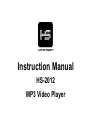 1
1
-
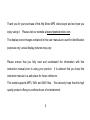 2
2
-
 3
3
-
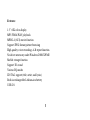 4
4
-
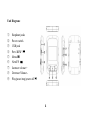 5
5
-
 6
6
-
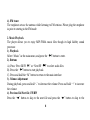 7
7
-
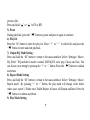 8
8
-
 9
9
-
 10
10
-
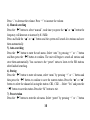 11
11
-
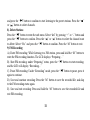 12
12
-
 13
13
-
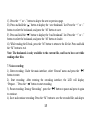 14
14
-
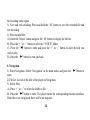 15
15
-
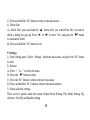 16
16
-
 17
17
-
 18
18
-
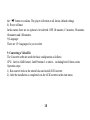 19
19
-
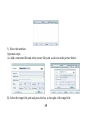 20
20
-
 21
21
-
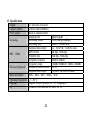 22
22
-
 23
23
-
 24
24
-
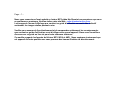 25
25
-
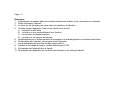 26
26
-
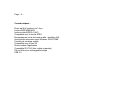 27
27
-
 28
28
-
 29
29
-
 30
30
-
 31
31
-
 32
32
-
 33
33
-
 34
34
-
 35
35
-
 36
36
-
 37
37
-
 38
38
-
 39
39
-
 40
40
-
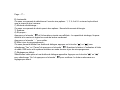 41
41
-
 42
42
-
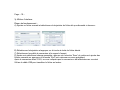 43
43
-
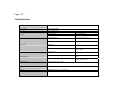 44
44
-
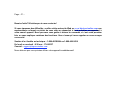 45
45
Hipstreet HS-2012 Manuel utilisateur
- Catégorie
- Lecteurs MP3 / MP4
- Taper
- Manuel utilisateur
- Ce manuel convient également à
dans d''autres langues
- English: Hipstreet HS-2012 User manual
Documents connexes
Autres documents
-
Hip Street HS-M191 Manuel utilisateur
-
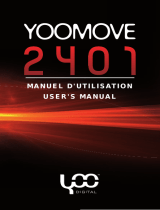 Yoo Digital YooMove 2401 Manuel utilisateur
Yoo Digital YooMove 2401 Manuel utilisateur
-
MPMan TK1 Mode d'emploi
-
Hip Street HS-600 Manuel utilisateur
-
Curtis MP3 Player MPK4066UK Manuel utilisateur
-
Sylvania SMPK 1072 Manuel utilisateur
-
Sylvania SMPK 2072 Manuel utilisateur
-
Hip Street HS-529-2GBBK Manuel utilisateur